Windows 10, несомненно, является самой популярной версией ОС Windows в последнее время, и, следовательно, многие пользователи хотят обновить свою ОС до нее. Вы также можете обновить его до лицензионной версии, когда закончится бесплатный период. Однако многие пользователи жалуются, что сталкиваются с этим обновлением Windows 10. код ошибки: 0xc1900200 пока вы пытаетесь перейти на Windows 10. Это не позволяет им перейти на Windows 10.
Однако, к счастью, эту ошибку можно исправить, и вы сможете успешно перейти на Windows 10. Посмотрим как.
Метод 1: отключив любой внешний жесткий диск
Если во время обновления до Windows 10 к вашей системе подключено USB-устройство, это, скорее всего, причина этой ошибки. Хотя USB-устройства или внешние жесткие диски очень полезны при резервном копировании данных, эти устройства могут мешать процессу обновления Windows 10.
Кроме того, если вы подключили USB-приемник Bluetooth, это также может помешать процессу обновления. Поэтому рекомендуется не подключать какие-либо USB-устройства, пока идет процесс обновления до Windows 10. Убедитесь, что любой внешний жесткий диск, в том числе флеш-накопитель, смартфон (через USB-штекер), принтер и т. Д. не подключаются во время обновления. Это должно полностью решить проблему.
Но если вы все еще видите ошибку, вы можете попробовать второй способ.
Метод 2: путем сброса компонентов Центра обновления Windows 10
Шаг 1: Перейдите к кнопке Пуск на рабочем столе и введите Командная строка в поле поиска. Щелкните результат правой кнопкой мыши и выберите Запустить от имени администратора открыть Командная строка с правами администратора.

Шаг 2: в Командная строка окна, выполните следующие команды одну за другой и нажмите Входить после каждой команды:
чистая остановка wuauserv
чистая остановка cryptSvc
чистые стоповые биты
net stop msiserver
Это остановит работу определенных компонентов Windows 10, которые необходимо сбросить.
Шаг 3: Открой Командная строка снова в режиме администратора, как показано на Шаг 1 выше.
Теперь запустите приведенные ниже команды и нажмите Входить каждый раз:
Ren C: WindowssoftwareDistribution SoftwareDistribution.older. Ren C: WindowsSystem32catroot2 Catroot2.older
Это переименует две папки, Программное обеспечение а также Cartroot2.
Шаг 4: Теперь запустите следующие команды в Командная строка и ударил Входить после каждой команды:
чистый старт wuauserv
чистый старт cryptSvc
чистые стартовые биты
чистый старт msiserver
Это запустит BITS, Cryptographic, MSI Installer и службы Windows Update. После этого закройте Командная строка окно.
Это должно решить проблему обновления, но, если проблема не исчезнет, попробуйте третий метод.
Метод 4: разблокировав серверы Центра обновления Майкрософт
Шаг 1: нажмите Windows + R вместе на клавиатуре, чтобы открыть Запустить команда. Теперь введите inetcpl.cpl в поле поиска и нажмите ОК.

Шаг 2: в настройки интернета диалоговое окно, перейдите в Безопасность вкладку и выберите Доверенные сайты икона. Теперь нажмите на Места кнопка.

Шаг 3: в Доверенные сайты окно, снимите флажок рядом с Требовать проверку сервера (https :) для всех сайтов в этой зоне.
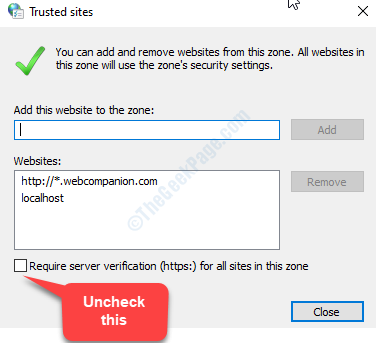
Шаг 4: Теперь введите указанные ниже адреса веб-сайтов в Добавить этот сайт в зону одно за другим и нажмите на Добавлять рядом с ним каждый раз, когда вы вводите адрес:
http://update.microsoft.com
http://windowsupdate.microsoft.com
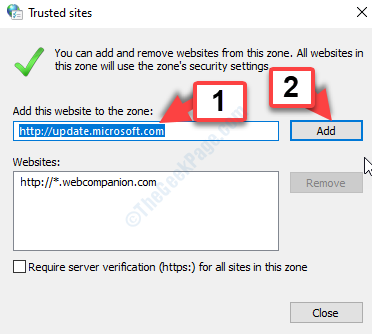
После добавления двух веб-сайтов закройте окно. Затем, вернувшись в настройки интернета окно, нажмите на ОК для сохранения изменений и выхода.
Теперь попробуйте перейти на Windows 10, и ошибок быть не должно. Но, если вы все еще видите ошибку, попробуйте 4-й способ.
Метод 4: путем изменения размера зарезервированного раздела
Зарезервированный раздел в каждой системе имеет определенный размер, и если этот размер недостаточно велик, вы не сможете выполнить обновление до Windows 10. Вот тогда вы можете увидеть ошибку. Следовательно, вы должны увеличить размер зарезервированного раздела, и для этого вам понадобится сторонний мастер разделов. Существует довольно много известных мастеров бесплатных разделов.
Вы можете использовать MiniTool Partition Wizard Бесплатно или любой из его предполагаемых альтернатив. После установки мастера разделов вы можете существенно увеличить размер зарезервированного раздела, например, с 400 МБ до 1 ГБ. Вам также может потребоваться уменьшить размер других разделов жесткого диска.
Только будьте очень осторожны при изменении размера раздела. Возможно, вы в конечном итоге удалите определенный раздел, что может иметь катастрофические последствия для вашей системы. Итак, будьте очень осторожны.
Это все. Эти методы должны устранить код ошибки обновления Windows 10: 0xc1900200, и вы сможете продолжить обновление без проблем.


